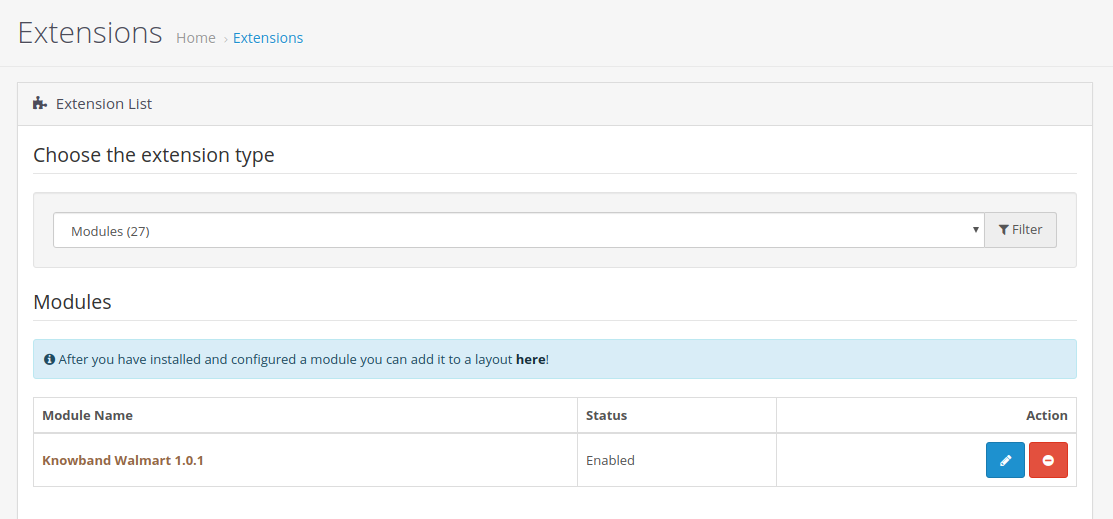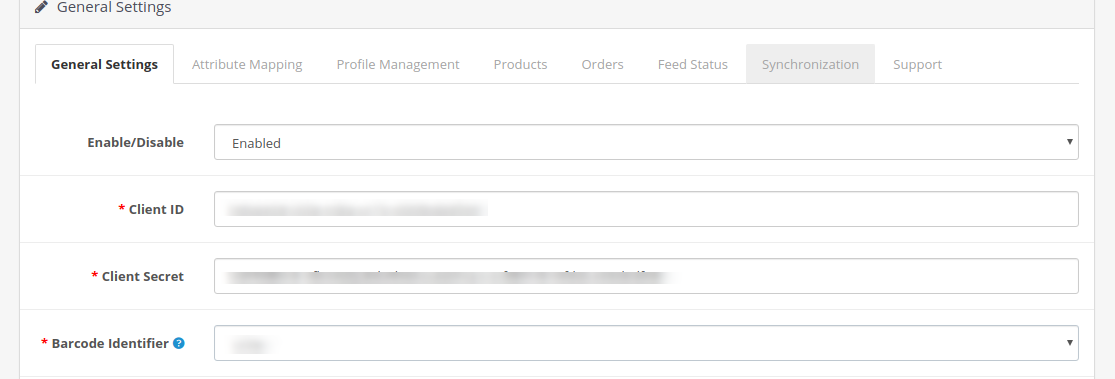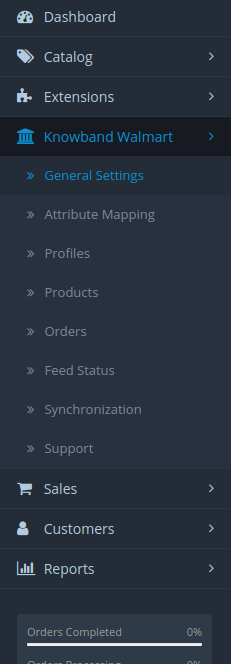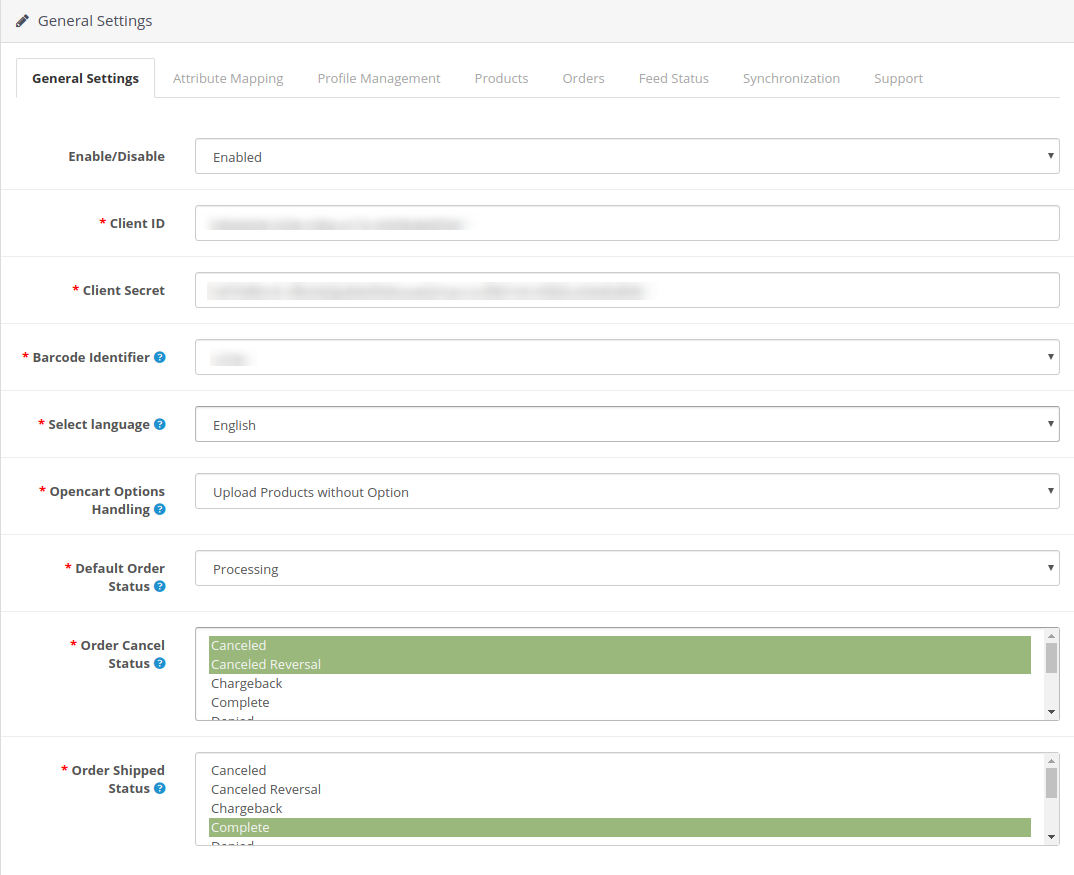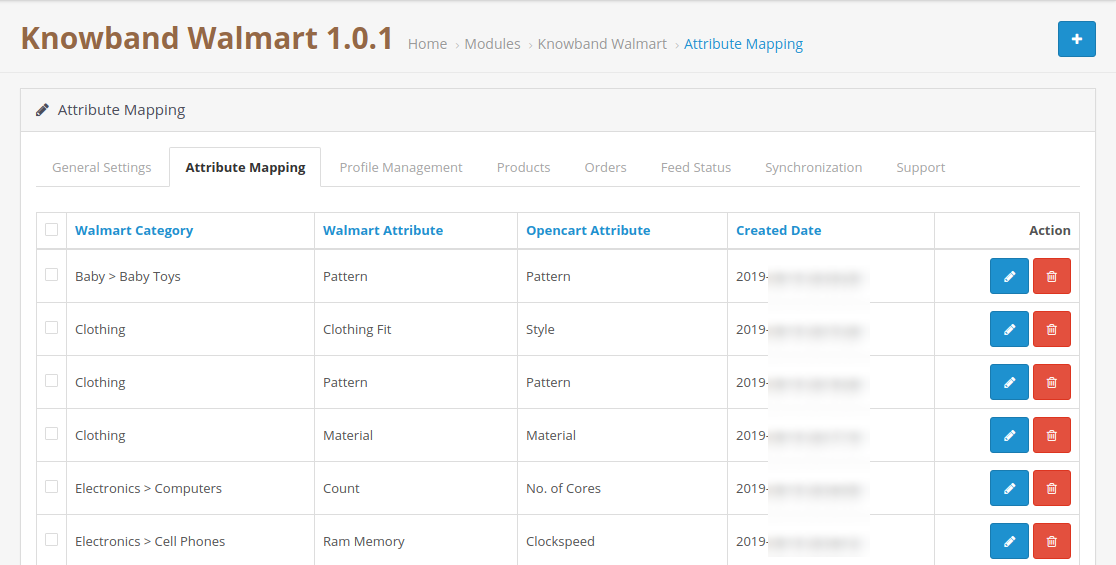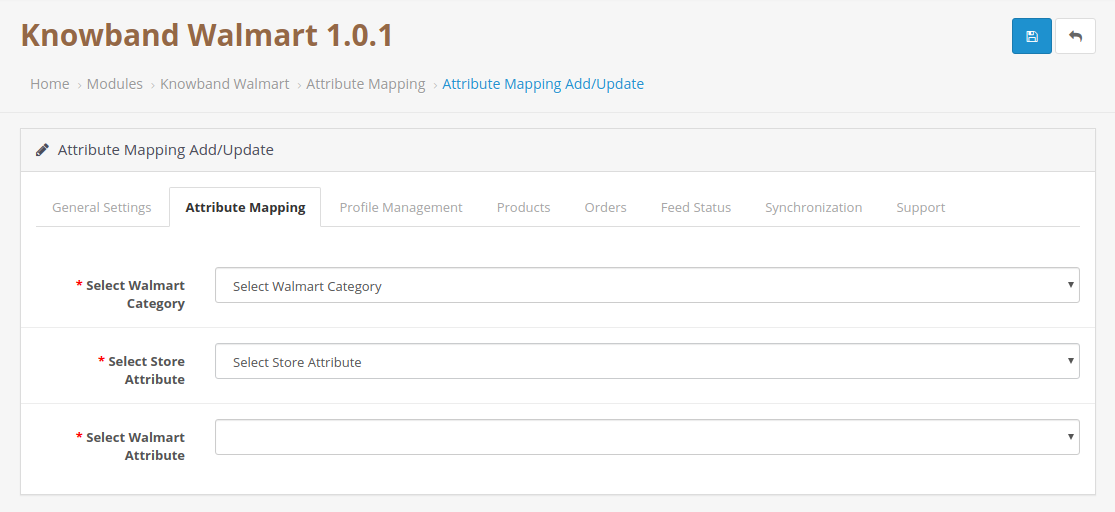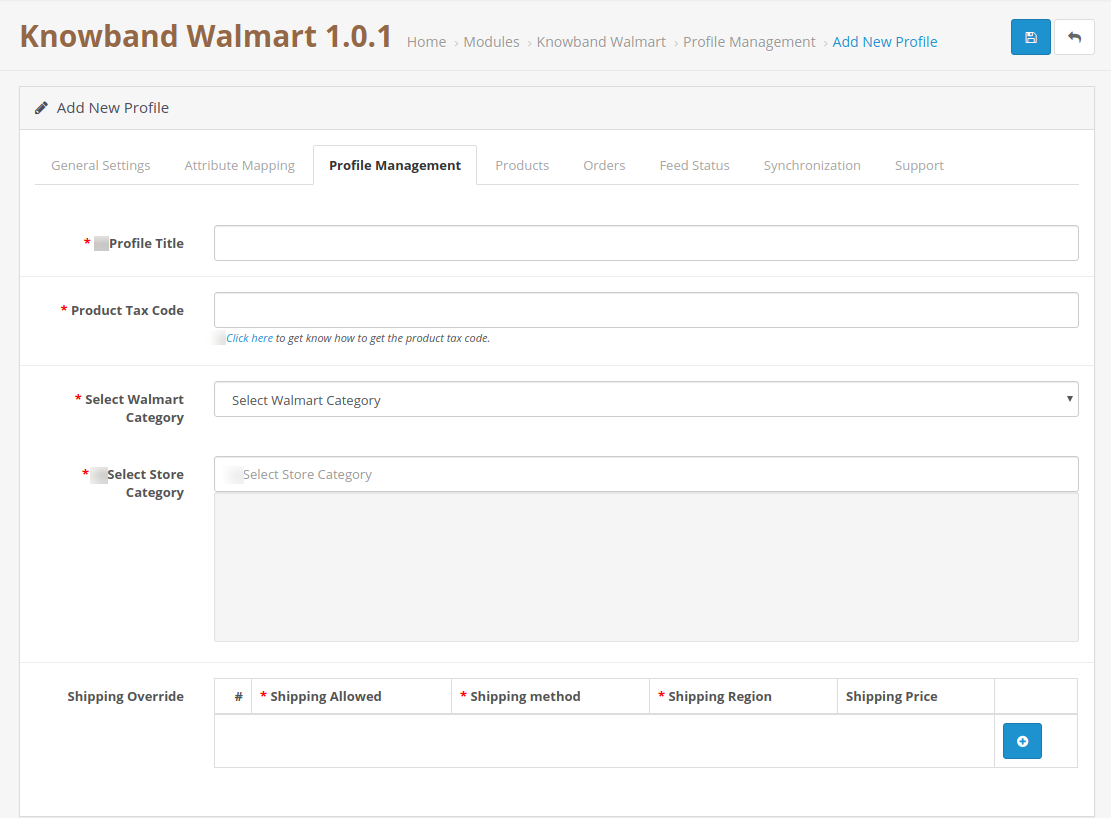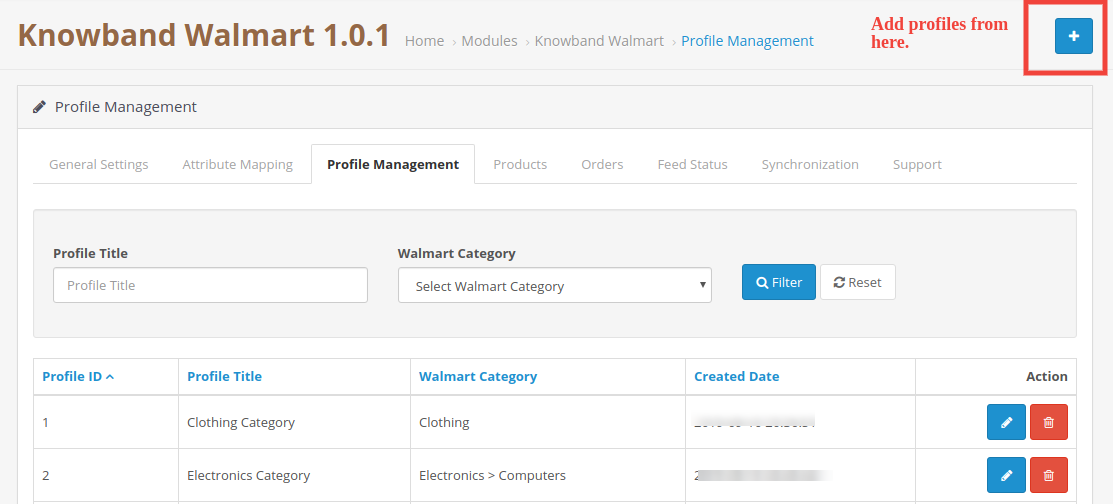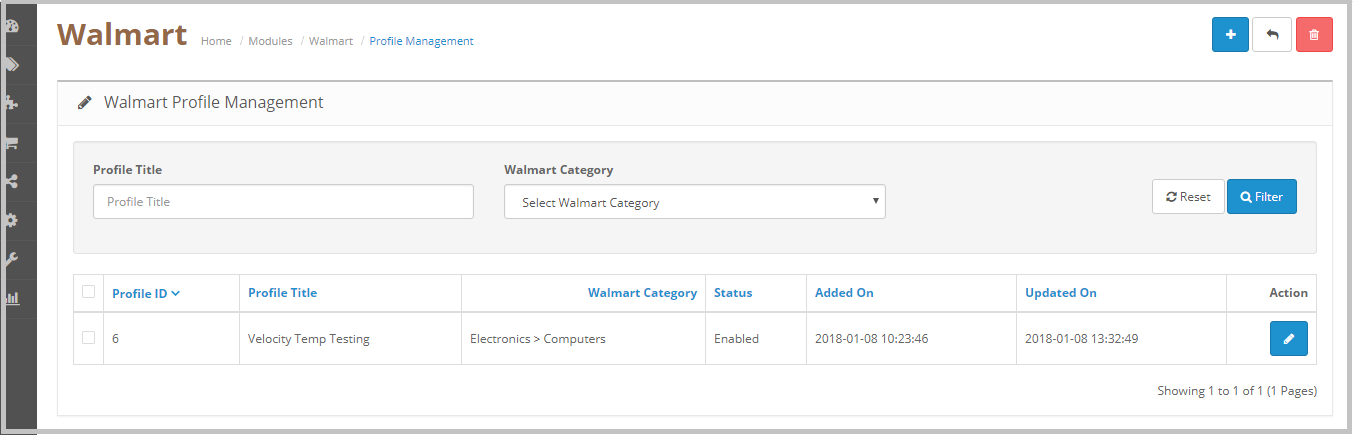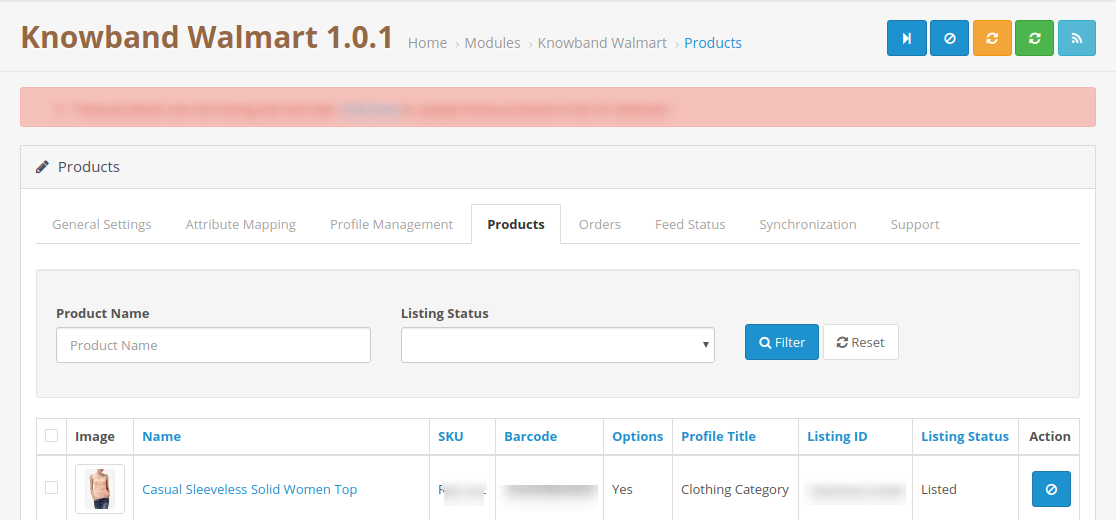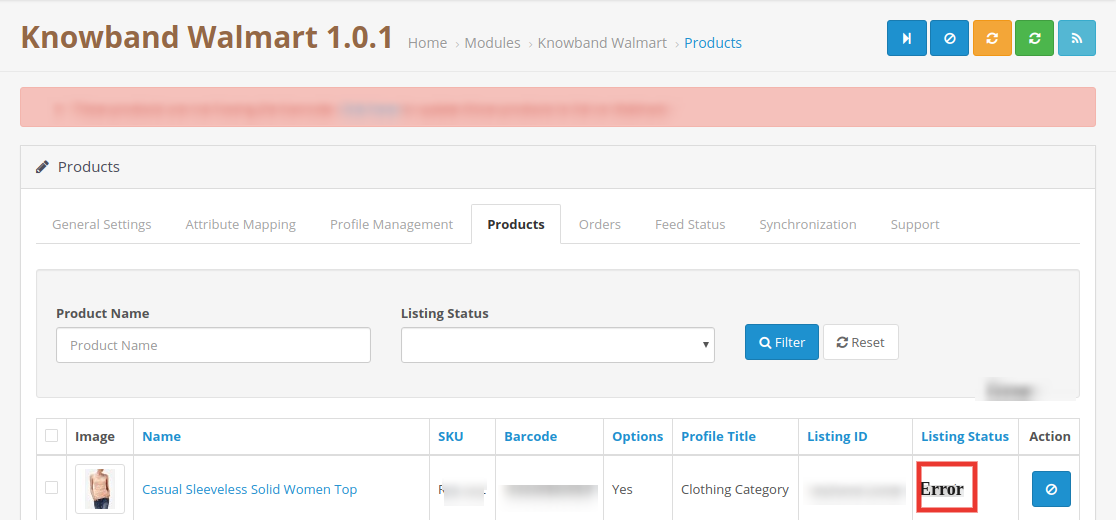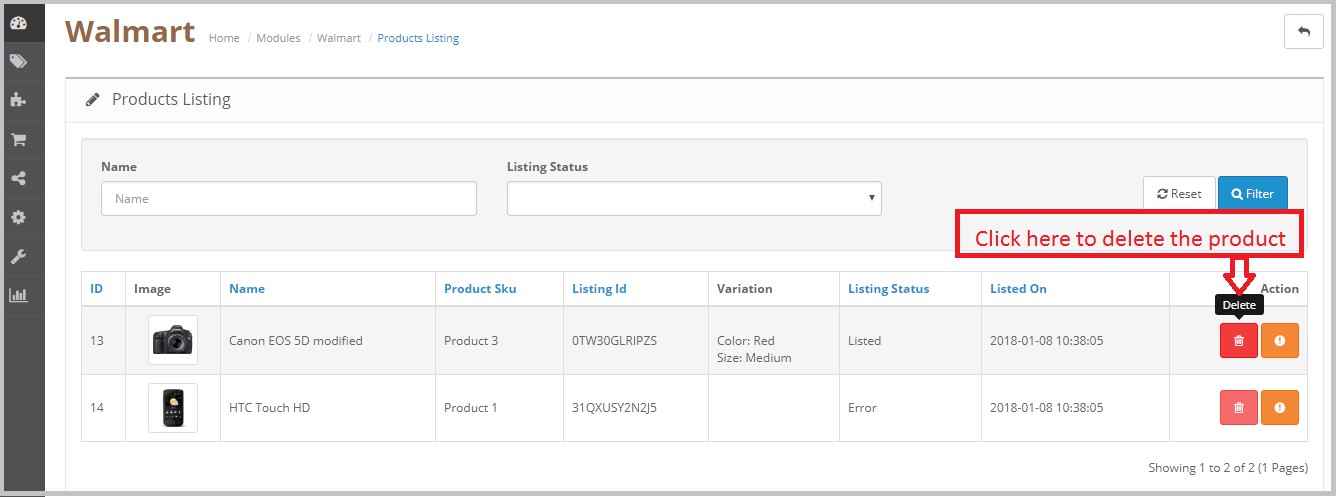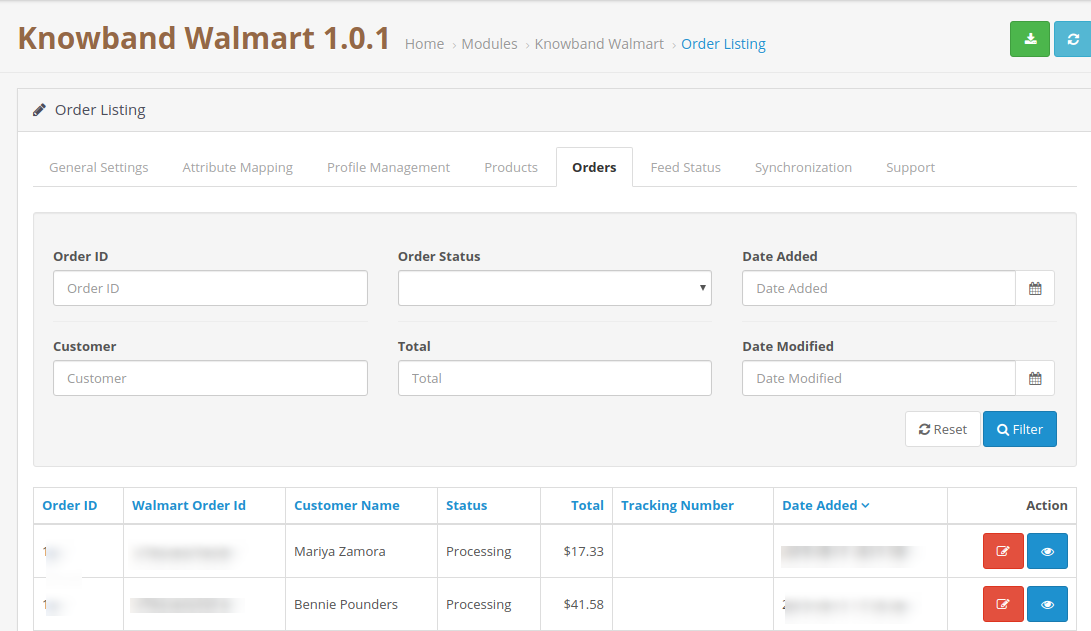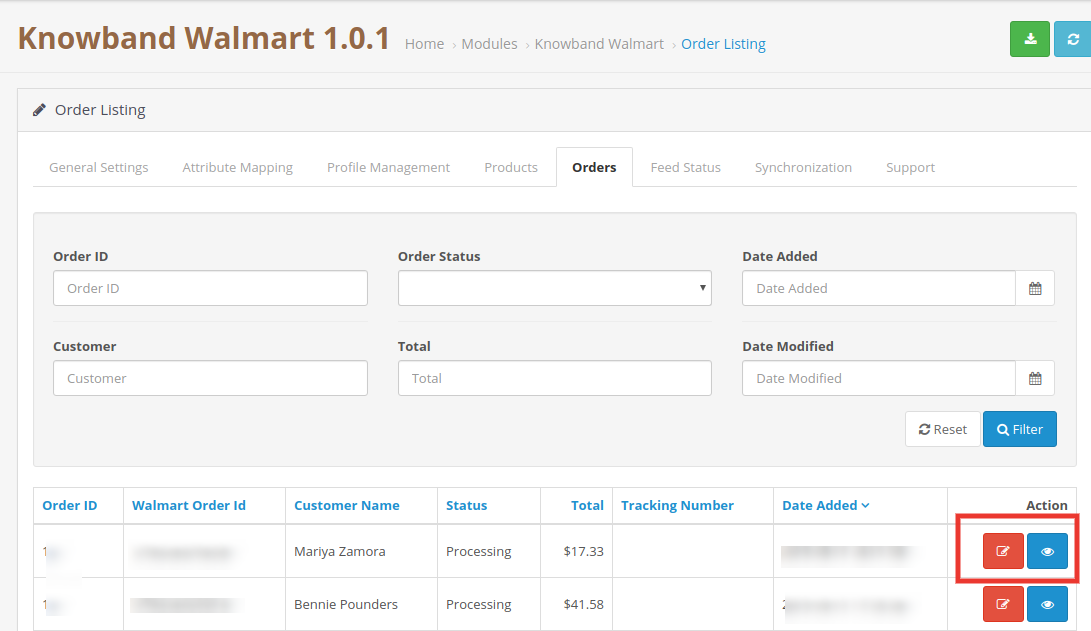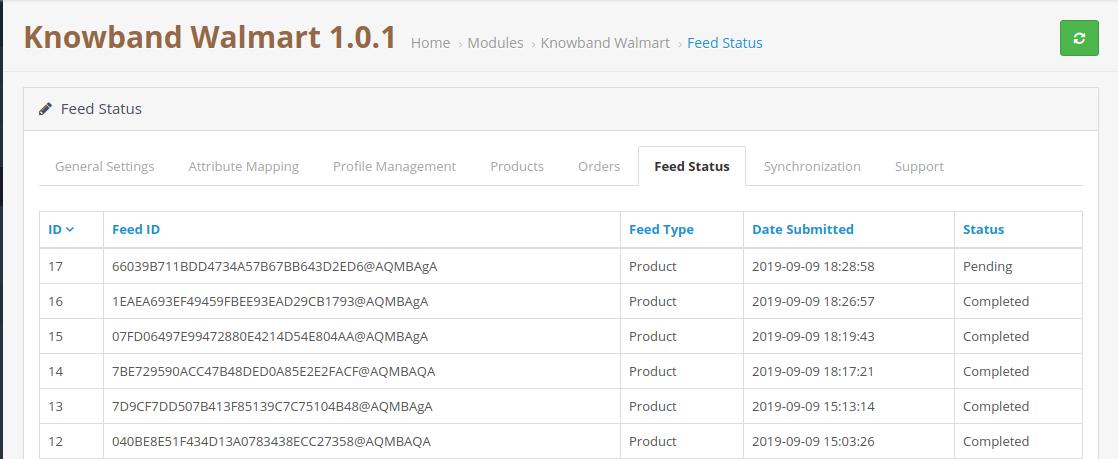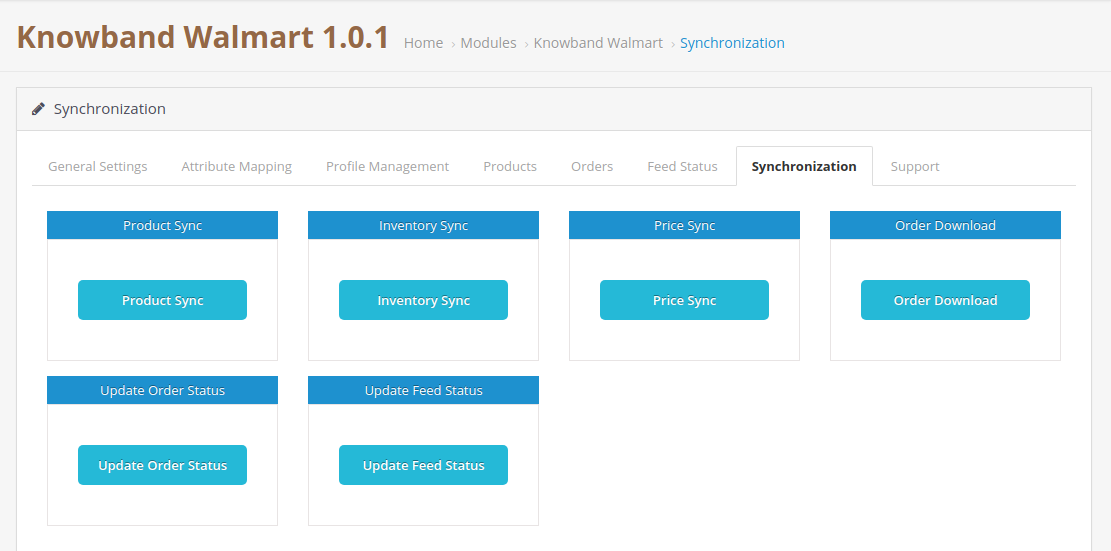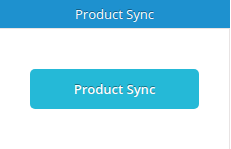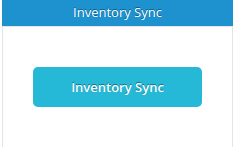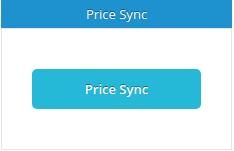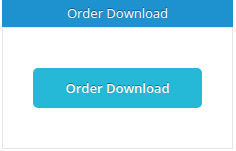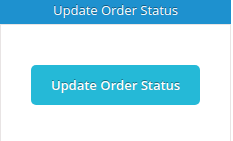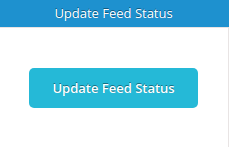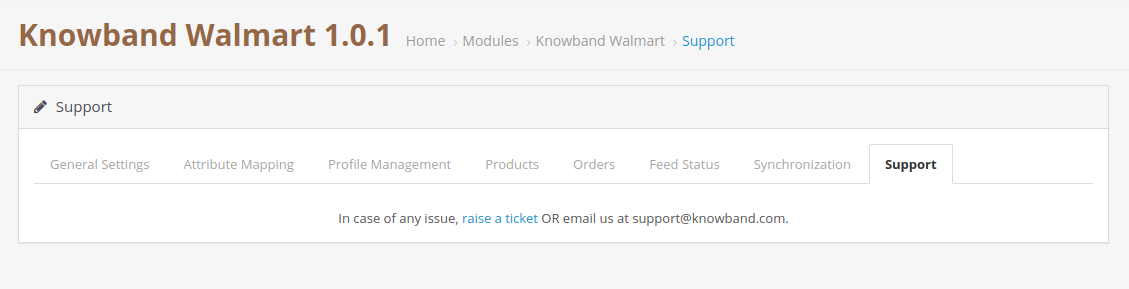1.0 Introdução
Hoje, os marketplaces estão desempenhando um papel importante no crescimento do comércio eletrônico. Amazon, eBay são algumas das plataformas mais conhecidas, mas nos últimos anos vários novos mercados entraram em fase de conclusão e esses mercados têm um bom potencial para impulsionar a concorrência. O Walmart é um dos mercados mais populares e permite que pessoas de todo o mundo comprem e vendam de walmart.com.
Para começar a vender no Walmart.com, os vendedores precisam se registrar no Walmart. Clique no link abaixo para saber mais sobre o processo de inscrição.
https://marketplace.walmart.com/
Instalação 2.0
Após adquirir o módulo, você receberá os seguintes arquivos conforme listado abaixo: 1. zip (contém o código fonte do módulo) 2. Manual do Usuário Siga os seguintes passos para instalar a extensão:
- Descompacte o arquivo zip. Ele conteria arquivos e pastas como mostrado abaixo –
2. Copie todos os arquivos e pastas da pasta descompactada em seu diretório raiz do site. 3. Agora o módulo está pronto para ser instalado em sua loja e você pode encontrá-lo em Admin -> Módulos. Seria mostrado como abaixo �
Configuração do sistema 3.0
Antes de prosseguir, é importante entender o fluxo de ações para concluir a configuração. O administrador da loja precisa cuidar de algumas instruções específicas para concluir a configuração do módulo.
- Configuração da conta do vendedor: esta seção o ajudará a configurar a loja no mercado Walmart e, nas próximas etapas, você aprenderá sobre a chave da API do Walmart. Walmart Consumer ID, Private Key e Consumer Channel Type são necessários para integrar o mercado OpenCart e Walmart. Por favor, consulte a captura de tela abaixo:
- Interface de administração: Esta seção ajudará você a entender o funcionamento completo do módulo de integração OpenCart com Walmart.
3.1�Como configurar a extensão Walmart�Opencart Integration?
Para configurar o Walmart Marketplace Integrator, o administrador da loja precisa obter o ID do cliente e o segredo do cliente. Para obter�Walmart Client ID e Client Secret, siga o processo abaixo: 1. Vá para�https://developer.walmart.com/
2. Selecione o tipo de login.
3. Faça login usando suas credenciais. 4. Clique na sua conta e selecione “chaves de API“.
5. Agora você pode obter o Novo�“ID do Cliente” and “Segredo do Cliente”�a partir daqui.
4.0 Interface Admin
O plugin OpenCart Walmart Integration possui uma interface amigável. As definições de configuração podem ser gerenciadas através da interface de administração. Após a instalação, o administrador da loja pode encontrar o “módulo de integração do Walmart” na lista de extensões na guia “Extensões”. A extensão de integração do Walmart será exibida conforme mostrado abaixo:
Ao clicar no Editar botão ao lado do módulo Walmart Integration, ele redirecionará o administrador para a interface de administração. Aqui o administrador pode ver todas as opções para configurar a extensão OpenCart to Walmart Integration:
O módulo de integração de API do Walmart oferece as seguintes opções –
- Configurações gerais
- Mapeamento de Atributos
- Perfis
- Produtos
- Pedidos
- Status do feed
- Sincronização
- Suporte
Cada guia é explicada abaixo.
Configurações gerais do 4.1
Você pode encontrar a captura de tela da página “Configurações gerais” abaixo –
A guia Configurações gerais está lá para capturar detalhes das APIs do Walmart, como ID do consumidor, chave privada e tipo de canal do consumidor, etc. Isso ajuda o administrador a conectar a loja OpenCart ao mercado Walmart. Por favor, encontre a descrição de cada campo de entrada abaixo �
1. Habilitar desabilitar
O administrador pode ativar/desativar o módulo de integração OpenCart Walmart usando esta opção. Se habilitado, somente este módulo e todas as suas configurações funcionarão, caso contrário não haverá impacto deste módulo na loja.
2. ID do cliente:
Insira o ID do cliente neste campo; ele autenticará a conexão entre a loja OpenCart e o Walmart Marketplace.
3. Segredo do cliente:
O administrador precisa inserir o segredo do cliente neste campo. 3.Tipo de canal do consumidor:
Insira o cabeçalho da API do tipo de canal do consumidor neste campo. Esse valor pode ser copiado da página da API do Walmart. 4.�Identificador de código de barras:
Selecione o identificador de código de barras preferido na lista suspensa. A integração de API do Walmart suporta UPC, GTIN, ISBN e EAN.
5. Selecione o idioma:
Selecione o idioma padrão para a loja.
6.�Manuseio de opções do Opencart:
Digite o procedimento de manuseio de opções Opencart.
7.�Status padrão do pedido:
Selecione o �Status do pedido padrão.
8.�Status de cancelamento do pedido:
Selecione a opção Status de cancelamento do pedido.
9.�Status do pedido enviado:
Selecione o Status do pedido enviado. Após fornecer esses dados, clique no botão “Salvar“. O módulo de integração da API do Walmart verifica os detalhes da API e, se os detalhes estiverem corretos, mostrará a mensagem de sucesso.
Agora sua loja OpenCart foi conectada ao mercado Walmart.
4.2 Mapeamento de Atributos
A guia de mapeamento de atributos do módulo de integração OpenCart Walmart permite que o administrador mapeie os atributos do produto da loja OpenCart com o mercado Walmart. Mapeamento dos atributos da loja OpenCart com os atributos do Walmart para que esses atributos possam ser mapeados para os produtos durante a criação do perfil. Por favor, consulte a captura de tela abaixo-
4.2.1 Como Mapear Atributos
Clique na guia Mapeamento de atributos do método Walmart OpenCart Integration, ele será redirecionado para uma nova página, conforme mostrado acima na captura de tela. Agora clique no (+) assinar na parte superior da página. Ele abrirá uma nova página com a opção de selecionar a categoria Walmart e, de acordo com a categoria Walmart selecionada, os atributos do Walmart aparecerão na lista suspensa do campo Atributos do Walmart. O administrador pode mapear os atributos da loja com os atributos do Walmart usando esta interface. O administrador pode adicionar atributos de loja conforme o requisito do painel de administração da loja OpenCart. Por favor, consulte a captura de tela abaixo-
4.3 Gerenciamento de Perfil
A guia Gerenciamento de perfil oferece opções para listar o produto no mercado Walmart. Nesta seção, o administrador poderá mapear atributos e categorias de produtos da loja OpenCart para a loja Walmart nos atributos e categoria do produto da loja Walmart. A extensão de integração do OpenCart Walmart permite que o administrador da loja selecione várias categorias de loja para sincronizar com uma categoria do Walmart. É obrigatório inserir todos os detalhes necessários de acordo com as instruções fornecidas na captura de tela abaixo. Depois de inserir todos os dados, clique no botão Salvar na parte superior do formulário.
Depois de criar um perfil, o administrador precisa executar o Product Sync visitando o Sincronização >> Sincronização do Produto guia da extensão OpenCart Walmart Integration.
4.3.1 Como adicionar novos perfis?
A seguir estão as etapas para adicionar novos perfis-
- Vá para a extensão de integração de API do Walmart -> Gerenciamento de perfil (opção de menu)
- Isso redirecionaria o administrador para uma página onde os perfis já adicionados serão listados (se houver). Clique no “+“(ícone de adição conforme mostrado na imagem abaixo) e redirecionaria o administrador para uma nova página onde um formulário com alguns campos de entrada será mostrado.
- Preencha os seguintes campos de entrada –
- Titulo de perfil: Insira o Título do Perfil conforme sua escolha.
- Código Fiscal do Produto: Insira o código de imposto para o produto. A planilha de código de imposto pode ser baixada da conta do vendedor do Walmart, em�Perfil do parceiro�selecione�Impostos, Role para baixo até o�Baixar�seção e clique em�Códigos Tributários dos EUA 2017�botão.
- Selecione a categoria do Walmart: Selecione a categoria correta do Walmart para os produtos na lista suspensa. Ao selecionar a categoria Walmart, as opções de atributo Advance para os produtos aparecerão na página. Consulte a captura de tela abaixo. Por exemplo, selecionamos a categoria Walmart como Bebê > Roupas de bebê �
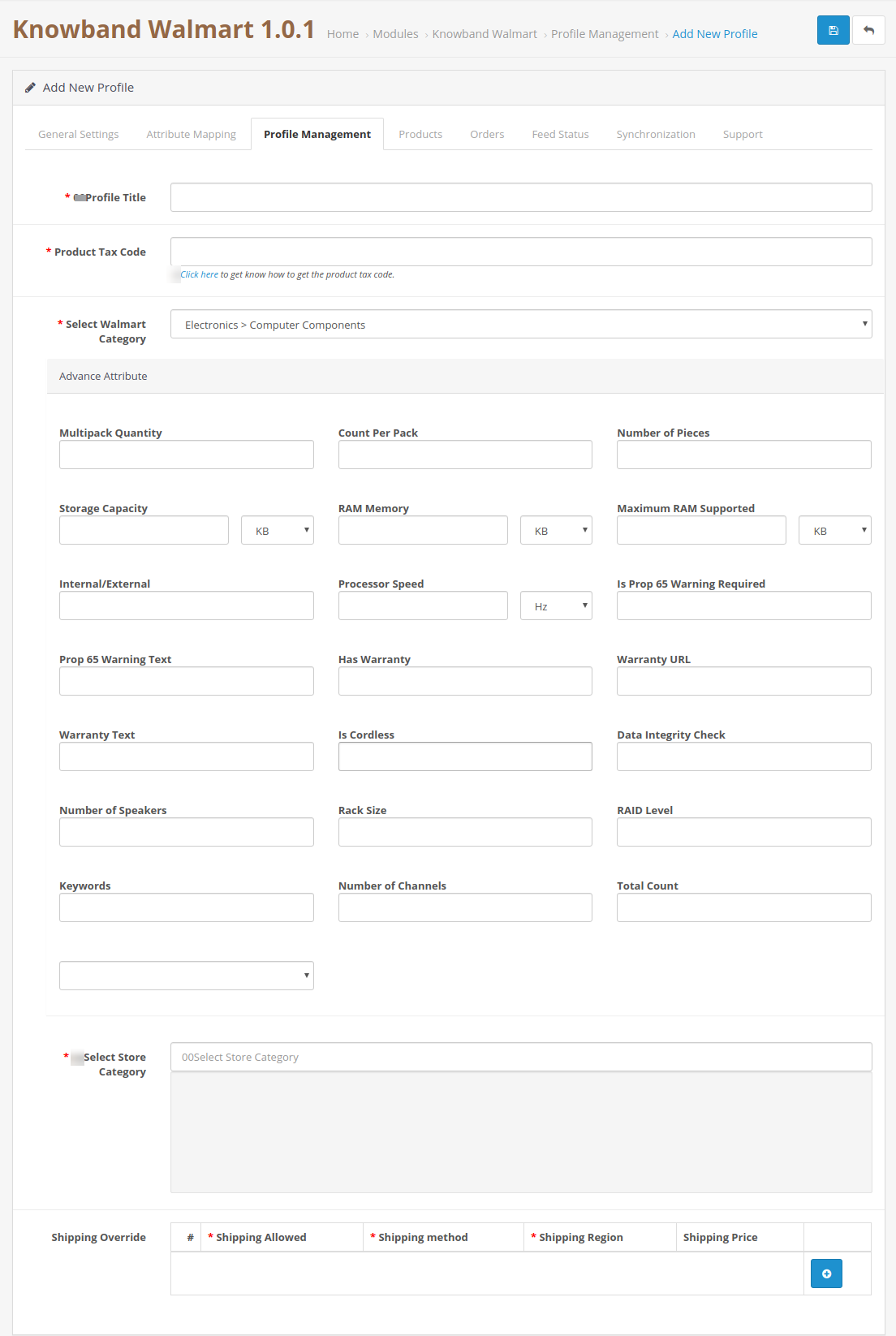
6.�Selecione a Categoria da Loja: Selecione a categoria de loja do produto.
2. Substituição de envio: O administrador pode selecionar o método de envio preferido aqui; O administrador pode adicionar vários métodos de envio usando a opção Substituição de envio.
O administrador pode selecionar o método de envio e a região de envio para definir os métodos de envio para a loja Walmart. De acordo com a escolha, o administrador pode adicionar várias opções de envio para o envio.
4.3.2 Como Editar/Excluir Perfil?
O administrador pode atualizar facilmente as entradas de perfil; O módulo OpenCart Walmart Integration permite que o administrador sincronize as alterações no mercado Walmart em etapas simples. A seguir estão as etapas para editar/excluir o perfil do sistema –
- Vá para o Módulo de Integração Walmart -> Gerenciamento de Perfil (Opção de Menu)
- Ele redirecionaria o administrador para uma página onde os perfis já adicionados serão listados (se houver, mostrado na captura de tela abaixo).
- Clique no botão “Editar” ao lado dos detalhes do perfil.
- Se o administrador clicar na opção “Editar”, ele redirecionará o administrador para uma nova página onde será mostrado um formulário com alguns campos de entrada já preenchidos. O administrador pode simplesmente atualizar os valores e salvar os detalhes clicando no botão “Salvar”.
- Para “Excluir” um administrador de perfil precisa selecionar o “Perfil” (selecione o perfil clicando na caixa de seleção) e clique no botão Excluir disponível na parte superior da página.
4.4 Produtos
Depois de criar um perfil, o administrador precisa executar a operação de sincronização (Sincronização >> Sincronização do produto) para listar os produtos selecionados no perfil recém-criado no mercado Walmart. Assim que o processo de sincronização for concluído, ele exibirá a mensagem “Sucesso” na parte superior da página. O administrador pode verificar o status dos produtos listados na guia Lista de produtos do módulo de integração Walmart OpenCart. Esta guia mostra o status de todos os produtos listados e, em caso de qualquer problema com a listagem, o administrador pode verificar o motivo do erro na listagem. Por favor, consulte a captura de tela abaixo-
Conforme mostrado na captura de tela acima, a página de listagem de produtos mostra os seguintes campos:
- Imagem
- SKU
- Código de barras
- Opções
- Titulo de perfil
- ID da listagem
- Status da listagem
- Açao Social
O administrador pode usar os filtros Nome e Status do anúncio para verificar o status do anúncio. O filtro de status da listagem mostra a opção de verificar o status dos produtos com Listado, Pendente, Excluído, Inativo, Expirado e Erro.
4.4.1 Como verificar o erro de listagem
Em caso de falta de informações ou detalhes errados do produto, o módulo de integração Walmart OpenCart também exibe a mensagem de erro para o processo de listagem. Na página de listagem de produtos sob o status de listagem, o administrador pode encontrar os produtos com o status de erro. Para saber o motivo do erro, o administrador precisa clicar no segundo botão fornecido no campo de ação. Ele abrirá um pop-up com os detalhes do erro. Por favor, consulte a captura de tela abaixo:
4.4.2 Como excluir o produto do Walmart
Para excluir um produto do Walmart, clique no botão Excluir ao lado do produto no campo Ação e, em seguida, sincronize os produtos com o Walmart, esta operação retirará o produto do Walmart sem remover o produto da loja OpenCart. Por favor, consulte a captura de tela abaixo-
4.5 Listagem de Pedidos
A guia de listagem de pedidos do módulo de conector Walmart OpenCart ajuda o administrador da loja a sincronizar os pedidos da loja Walmart com a loja OpenCart. Para sincronizar os pedidos com o administrador da loja OpenCart, é necessário executar o Sincronização >> Download do pedido, depois disso, todos os pedidos serão baixados para a loja OpenCart e o administrador poderá verificar os detalhes do pedido na guia Listagem de pedidos. Por favor, consulte a captura de tela abaixo-
O administrador precisa executar o Sincronização >> Reconhecerpeça o cron para notificar o Walmart de que os pedidos foram baixados na loja OpenCart. Depois de executar este cron na próxima vez, apenas os pedidos recém-feitos serão baixados. O administrador também pode configurar o cron job para automatizar o processo.
4.5.1 Atualizar as informações de envio dos pedidos
O administrador pode atualizar as informações de envio, como transportadora, ID de rastreamento e data de envio dos pedidos do Walmart, e os detalhes do pedido também podem ser verificados usando o botão “Editar” no campo Ação. Por favor, consulte a captura de tela abaixo-
Atualizar rastreamento:
Depois de baixar os pedidos da loja Walmart para a loja OpenCart, o administrador da loja pode atualizar as informações de envio dos pedidos do Walmart e sincronizá-las com o Walmart. Para concluir a sincronização, o administrador precisa executar o Sincronização >> Atualizar Remessa cron. Isso atualizará o status do pedido da loja Walmart.
Edit:
O administrador pode atualizar o status do pedido da loja Walmart na loja OpenCart clicando na opção Editar.
4.6 Status do feed
O status será atualizado pelos cron jobs se estiver definido. Caso contrário, o usuário terá que clicar no botão “Status do feed” na página de sincronização.
Sincronização 4.7
A guia Sincronização do módulo Integração Walmart OpenCart sincroniza todas as configurações e alterações feitas nas diferentes guias do Módulo Integração OpenCart Walmart Marketplace. A sincronização entre a OpenCart Store e o Walmart Marketplace e vice-versa pode ser feita a partir do ‘Sincronizar‘ aba.
Depois de criar um novo perfil, o administrador da loja OpenCart precisa executar o Product Sync. Esta operação lista todos os produtos no perfil recém-criado no mercado Walmart. O administrador pode verificar o status dos produtos listados na guia “Lista de produtos”. O Product Sync�realizaria as seguintes ações�
- Atualize a lista de produtos no mercado Walmart.
- Ele adicionará produtos ao Walmart Marketplace com os respectivos detalhes do produto (por exemplo, preço, quantidade, imagem etc.).
- Ele atualizará os produtos expirados no Walmart Marketplace para os itens em que a ‘Renovação’ está ativada.
- Ele removerá os produtos do Walmart Marketplace que estão marcados como excluídos na Loja.
A quantidade dos produtos pode ser atualizada no Walmart Marketplace clicando no botão ‘Sincronização de inventário‘. Ele atualiza o status da quantidade de cada produto listado no Walmart Marketplace.
O preço dos produtos pode ser sincronizado com o mercado clicando no botão ‘Sincronização de preços‘.
- Essa sincronização atualizará o preço dos produtos no Walmart Marketplace.
- Ele atualizará as alterações no preço dos produtos.
A sincronização de download de pedidos fará o download de todos os pedidos do mercado Walmart para a loja OpenCart.
Após baixar os pedidos para a loja OpenCart, o administrador da loja precisa clicar no botão �Atualizar status do pedido, para que�os pedidos sejam atualizados na loja OpenCart. O administrador também pode configurar o cron job para automatizar o processo.
Atualizar�O status do feed atualizará o status do feed do Walmart e também atualizará o status de adição/atualização/exclusão do produto no OpenCart.
Suporte 4.8
Em caso de qualquer problema, abra um ticket OU envie um email para support@knowband.com.
Detalhes da página do produto: https://www.knowband.com/opencart-walmart-integration